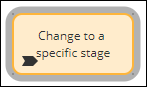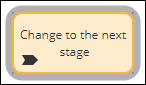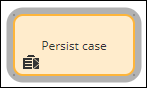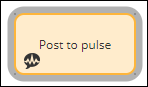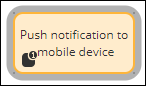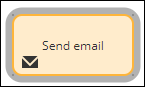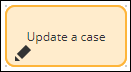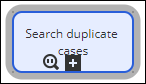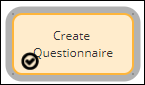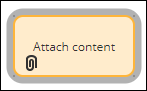
Automation Shapes
Bestimmte Schritte, wie das Erfassen von Informationen zur Identifizierung eines Kunden, erfordern eine Benutzeraktion, während andere Schritte, wie z. B. das Senden von Bestätigungs-E-Mails an Kunden, automatisch vom System durchgeführt werden können.
Die Pega-Plattform bietet Automatisierungsmöglichkeiten, um bestimmte Aktionen automatisch durchzuführen. So können Sie zum Beispiel den E-Mail-Versand an Stellenbewerber automatisieren, um ihnen ein Stellenangebot zu unterbreiten. Durch den Einsatz von Automatisierungen sparen Sie Entwicklungszeit und können Business-Prozesse effizienter gestalten. Automatisierungen bieten Flexibilität, weil jede Automatisierung eindeutige Parameter aufweist, die Sie für Ihre Geschäftsanforderungen konfigurieren können. Zudem tragen Automatisierungen zu einer Verringerung der Fehlerquote bei, da der Mensch weniger eingreifen muss und somit das Fehlerpotenzial auf ein Mindestmaß reduziert wird.
Nehmen wir als Beispiel einen Online-Buchhändler. Nachdem ein Kunde eine Bestellung aufgegeben hat, muss das Unternehmen eine E-Mail mit einer Rechnungsübersicht senden.
Klicken Sie in der folgenden Abbildung auf die Pluszeichen (+), um zu verstehen, wie ein Prozess mit Automatisierungen konfiguriert wird, der zu dem gewünschten Verhalten im Beispiel mit dem Online-Buchhändler führt:
Hinweis: Klicken Sie im Case-Life-Cycle auf Step > More > Automations , um eine Automatisierung hinzuzufügen. Klicken Sie im Process Modeler auf Add > Automations, um eine Automatisierung hinzuzufügen.
Automation Shapes
Die Pega-Plattform bietet eine breite Palette an Automatisierungen, die ein Entwickler zur Umsetzung von Geschäftsanforderungen verwenden kann. In einem Ablauf stellen Automatisierungs-Shapes eine Aufgabe dar, die ein Benutzer oder eine Anwendung im Rahmen eines Business-Prozesses ausführt.
In der folgenden Tabelle werden alle in App Studio verfügbaren Automatisierungs-Shapes beschrieben:
| Name der Shape | Bild | Description |
|---|---|---|
| Attach content |
|
Hängt eine Datei, URL oder Notiz an einen Case an. |
| Change to a Stage |
|
Wechselt zu einer bestimmten Stage eines Case. |
| Change to next Stage |
|
Wechselt automatisch zur nächsten Stage eines Case. |
| Fall erstellen |
|
Erstellt einen oder mehrere Cases aus dem aktuellen Case. |
| Persist Case (Case beibehalten) |
|
Wandelt einen temporären Case in ein permanentes Objekt in der Datenbank um. |
| Post to pulse |
|
Erstellt eine Nachricht, die an den Social-Stream von Pulse gesendet wird. |
| Push notification |
|
Sendet eine Benachrichtigung an ein iOS- oder Android-Mobilgerät, wenn ein Case eine Benutzeraktion erfordert. |
| Run Data Transform |
|
Führt eine Datenumwandlung aus. |
| Send email (E-Mail senden) |
|
Sendet formatierte E-Mails an benutzerdefinierte Empfänger. |
| Send notification |
|
Sendet über mehrere Channels Benachrichtigungen an Empfänger. |
| Update a Case |
|
Aktualisiert den aktuellen Case oder alle untergeordneten Cases und Nachfolger. |
| Search duplicate Cases (doppelte Cases finden) |
|
Sucht anhand vorgegebener Bedingungen automatisch nach doppelten Cases. |
| Wait |
|
Hält einen Case an, bis eine bestimmte Bedingung erfüllt ist, z. B. ein Timer oder ein Case-Status. |
| Questionnaire |
|
Bittet Benutzer, einen Fragebogen auszufüllen. |
Hinweis: Weitere Informationen zum Thema finden Sie unter Automatisierten Step zu einem Prozess hinzufügen.
Anwendungsfall für die Automatisierung „Send email“
Mit der Automatisierung Send email können Sie allen relevanten Beteiligten automatisierte E-Mails senden.
Nehmen wir als Beispiel die Website eines Online-Shops. Sie können die Automatisierung Send email verwenden, um ohne jegliche Benutzerinteraktion E-Mails mit Informationen zu neuen Angeboten an Kunden zu senden. Dabei legen Sie per Konfiguration fest, wie Ihre Anwendung die Empfänger ermittelt und den Inhalt der E-Mails zusammenstellt.
Anwendungsfall für die Automatisierung „Run Data Transform“
Mit der Automatisierung Run Data Transform kann die ausgewählte Datenumwandlungsregel zur Laufzeit ausgeführt werden.
Nehmen wir als Beispiel den Checkout-Prozess bei einer Einkaufsanwendung. Der Kunde gibt eine Lieferadresse ein und wird zur Angabe der Rechnungsadresse aufgefordert. Sind die Liefer- und Rechnungsadresse identisch, ist es effizienter, eine Datenumwandlung zu verwenden, um die Lieferadresse in den Abschnitt für die Rechnungsadresse zu kopieren, statt den Kunden aufzufordern, die Adresse erneut einzugeben.
Hinweis: Weitere Informationen zum Thema finden Sie unter Datenumwandlungen.
Prüfen Sie mit der folgenden Interaktion Ihr Wissen:
Dieses Thema ist im folgenden Modul verfügbar:
If you are having problems with your training, please review the Pega Academy Support FAQs.
Möchten Sie uns dabei helfen, diesen Inhalt zu verbessern?